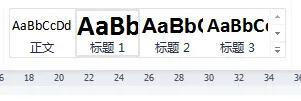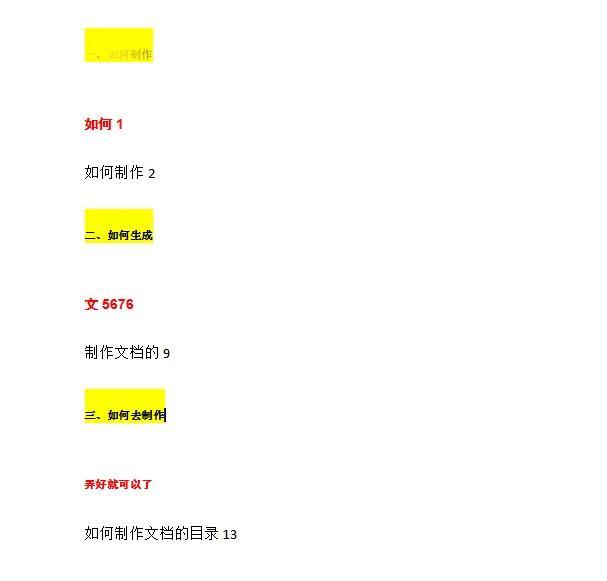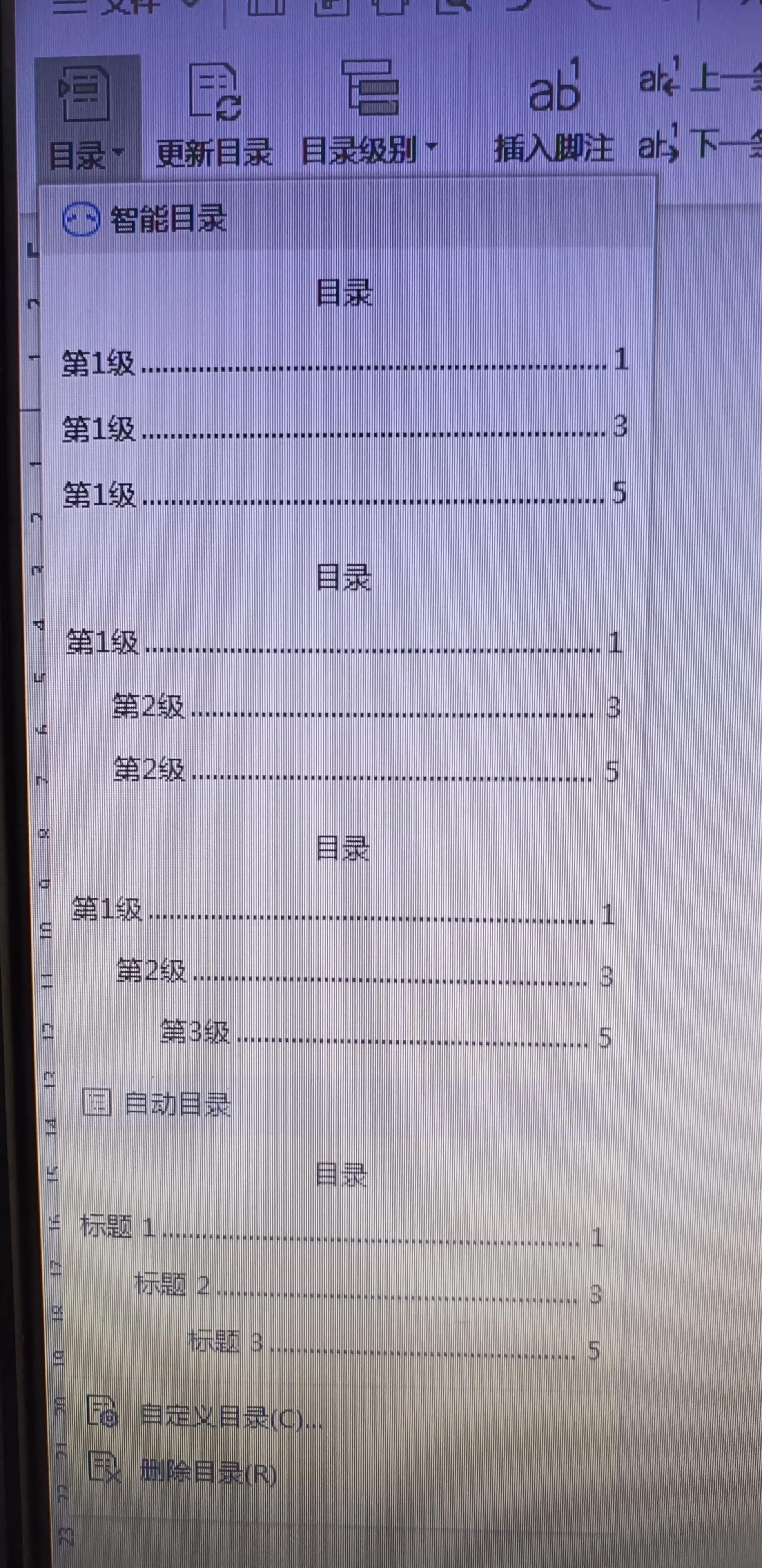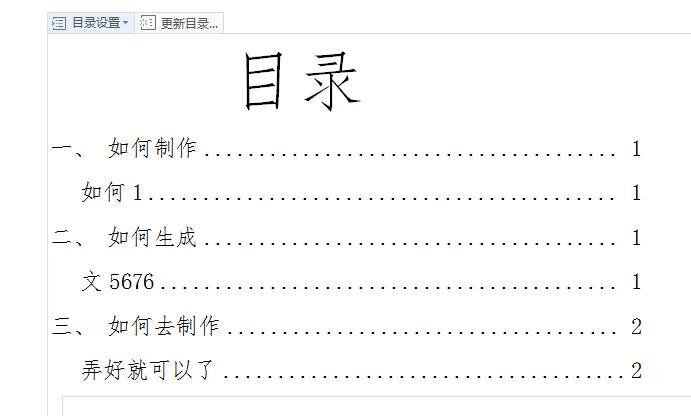………………………………………………
小伙伴们快看过来,快捷完成文档word目录…………………………………………
~~~~~~~~~~~~~~~~~~
1.制作目录时,需要确定目录的分级,分为几级,标题1为1级,标题2为2级,标题3为3级….如此类推。如图下:
图1文档上的样式
选中文档的文字,确定为几级的目录,就点击为标题几,就是他的级别。如图为2级,就中标题2
图2
按住ctrl键,可以多选同个等级的文字,点击标题,就可以啦
图3选中的级别
底纹黄色的,全部设为1级,红色的设为2级,全部的文档的级别设置完毕
点视图,点大纲,点视图,点页面,点引用,点目录,选着2级目录,点确认。形成目录。
…
最后形成目录,如图下
设置目录的字体,等等,调整到合适大小的位置
ps:
如想删掉目录,需点视图,点页面,才能编辑删除的
阅读前请先查看【免责声明】本文内容由互联网用户自发贡献,该文观点仅代表作者本人,本站仅供展示。如发现本站有涉嫌抄袭侵权/违法违规的内容,请发送邮件至 1217266901@qq.com 举报,一经查实,本站将立刻删除。 转载请注明出处:https://m.jingfakeji.com/tech/89227.html